Jei esate pavargusi nuo kitos plytelių našlėsvadybininkai, norintys šiek tiek kitokio, apsvarstykite galimybę naudoti „AwesomeWM“. Tai yra dinaminis langų tvarkytuvas, kuris naudoja įvairius langų rūšiavimo būdus. Su juo langai gali būti rūšiuojami įvairiais būdais - ne tik tradiciniu „plytelių“ būdu. Tai labai lengvai sukonfigūruojamas, greitas ir skirtas energijos vartotojams, kurie turi šiek tiek techninių žinių.
Kad būtų aišku: sunkiai pritaikant vartotojui reikės mokėti LŽA programavimo kalbą. Pažvelgus į paviršių, tai atrodo gana bauginančiai, nes sunku programuoti tuos, kurie to neišmano. Nauji vartotojai: nesijaudinkite! Numatytieji nustatymai yra pakankamai geri, kad paprastam vartotojui greičiausiai nereikės nieko keisti.
Montavimas
„AwesomeWM“ galima pasiekti daugumoje (jei ne visuose)pagrindiniai „Linux“ paskirstymai vienu ar kitu vardu. Skirtingai nuo kai kurių langų tvarkytuvių, jums nereikės sukurti pasirinktinio prisijungimo įrašo, kad juo galėtumėte naudotis. Vietoje to, diegdami tvarkyklę, ji padarys darbalaukio įrašą, kad galėtumėte prisijungti.
Ubuntu
sudo apt install awesome
Debian
sudo apt-get install awesome
„Arch Linux“
sudo pacman -S awesome
Fedora
sudo dnf install awesome
„OpenSUSE“
sudo zypper install awesome
Kiti
„AwesomeWM“ galima lengvai įdiegti ieškantjūsų paketų saugykla, skirta „awesome“ arba „awesomeWM“. Vienintelis dalykas, kurį reikia atsiminti, yra tai, kad kai kurios operacinės sistemos gali tai pažymėti kaip „nuostabų“ ar panašų.
Jei nerandate savopaskirstymo saugyklą, apsvarstykite galimybę apsilankyti langų tvarkyklės svetainėje ir naudoti atsisiuntimo mygtuką. Svetainėje yra daugybė skirtingų operacinių sistemų, todėl neliksite nusivylę.
„AwesomeWM“ naudojimas
Naudoti „AwesomeWM“ yra gana paprasta. Jis atrodo neaiškiai panašus į lengvą darbalaukio aplinką (su skydeliu ir viskuo). Kitaip nei „i3“, jums nereikės naudoti paleidimo priemonės, kad paleistumėte programas. Vietoj to, langų tvarkyklė nuskaito visą jūsų asmeninį kompiuterį, norėdama pamatyti programas.
Norėdami atidaryti bet kurią programą, spustelėkite meniu „A“. Šiame meniu vartotojai gali naršyti ir paleisti bet kurią šiuo metu kompiuteryje įdiegtą programą. Norėdami atidaryti programą, užveskite pelės žymeklį ant „Programos“.
Be to, vartotojai gali atidaryti terminalą, atsijungti ir iš naujo įkelti sesiją spustelėdami šias parinktis taip pat meniu.
Virtualūs darbalaukiai
Nors nuostabi visų pirma yra plytelių klojimasvadybininkas, jis taip pat labai naudoja „stalinius kompiuterius“. Jei nesate tikri, kokie „staliniai kompiuteriai“ yra šiuo atveju, geriausias būdas apie juos galvoti yra tai, kad jie yra panašūs į „Gnome Shell“, „Mate“, „KDE Plasma“ ir kt. Darbo vietas.
Šie staliniai kompiuteriai leidžia vartotojams turėti asmenįpuslapis su kiekvienam puslapiui priskirtomis programomis. Pvz .: 1 darbalaukyje gali būti keli tvarkingai išdėstyti gnybtai ir pan. Tokia komplektacija suteikia daug laisvės. Norėdami perjungti bet kurį darbalaukį, naudokite pelę ir spustelėkite skaičių skydelyje. Kiekvienas skaičius atitinka skirtingą darbalaukio darbo vietą.
Keičiami plytelių tipai

Pagal numatytuosius nustatymus lango vaizdas, kurį naudoja Awesome, yra„Plūduriuojantis“. Tai tiesiog reiškia, kad langai nėra organizuojami kartu ir yra išdėstyti vienas ant kito. Norėdami pakeisti šį vaizdą, spustelėkite piktogramą viršutiniame dešiniajame skydelio kampe. Šis mygtukas akimirksniu keičia ekrano langų išdėstymą. Šie rodiniai yra tvarkingi, todėl norėdami rūšiuoti pagal skirtingus plytelių tipus, turėsite keletą kartų spustelėti.
Paleidimo programos
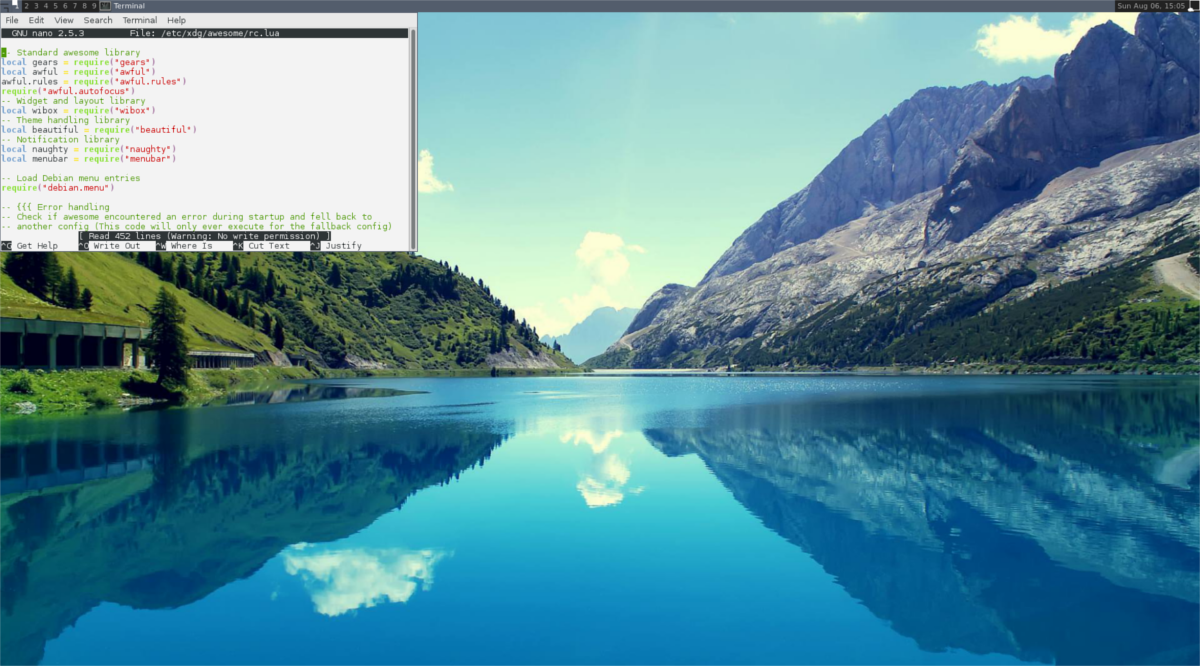
Daugelis darbalaukio aplinkų turi galimybępaleiskite programas prisijungdami. Štai kaip tai padaryti naudojant „AwesomeWM“. Pirmiausia atidarykite terminalą (spustelėdami terminalą nuostabiame meniu), tada atidarykite rc.lua konfigūracijos failą.
sudo nano /etc/xdg/awesome/rc.lua
Keliaukite iki pat RC apačios.„lua“ failą ir įklijuokite šį kodą į jį. Pakeiskite „program1“ ir tt programų pavadinimus, kuriuos norite, kad „AwesomeWM“ pradėtų, kai prisijungiate. Įrašykite „nano“ teksto rengyklę naudodami „Ctrl“ + O.
-- Autorun programs
autorun = true
autorunApps =
{
"program1",
"program2",
"program3",
"program4",
"program5",
}
if autorun then
for app = 1, #autorunApps do
awful.util.spawn(autorunApps[app])
end
endFono paveikslėlio nustatymas

Yra keletas skirtingų būdų, kaip pakeistitapetai „AwesomeWM“. Pirmasis metodas apima fizinį numatytojo fono failo pakeitimą su kažkuo kitu. Antrasis metodas apima šiek tiek LŽŪU kodo pridėjimą. Šie metodai veikia gerai, tačiau yra lengvesnis sprendimas ir apima Feh programą.
Norėdami pradėti, atidarykite terminalą ir įdiekite Feh.
Ubuntu
sudo apt install feh
Debian
sudo apt-get install feh
„Arch Linux“
sudo pacman -S feh
Fedora
sudo dnf install feh
„OpenSUSE“
sudo zypper install feh
Kiti
Fehas yra paprasta programa, o dauguma paskirstymųturi tai. Norėdami įdiegti ją operacinėje sistemoje, kuri nėra čia išvardyta, ieškokite paketo „Feh“. Jei dėl kokios nors priežasties jūsų „Linux“ paskirstyme nėra šios programos, pabandykite apsilankyti Pkgs.org. Tai yra geras šaltinis ieškant neaiškių „Linux“ paskirstymo programų.
Fono paveikslėlių rinkinys
Atidarykite terminalą ir sukurkite naują tekstinį failą:
nano /home/username/fehbg
Įklijuokite šį kodą fehbg faile. Ši komanda lieps „Feh“ programai nustatyti fono paveikslėlį.
#!/bin/bash feh --bg-scale /path/to/wallpaper.jpg
Išsaugokite fehbg naudodami „Ctrl + O“.
Pakeiskite leidimus į fehbg naudodamiesi „Chmod“:
sudo chmod +x fehbg
Tada perkelkite fehbg į / usr / bin
sudo mv fehbg /usr/bin
Norėdami nustatyti ekrano foną, pridėkite „fehbg“ prie savoautomatinis paleidimo scenarijus, rclua. Instrukcijas rasite šio straipsnio skiltyje „Paleisties programos“. Kai pridedamas fehbg scenarijus, „AwesomeWM“ automatiškai nustato ekrano foną, kai vartotojas prisijungia.
Norėdami redaguoti Feh'o ekrano foną, tiesiog atidarykite terminalą ir redaguokite / usr / bin / fehbg naudodami nano.
Išvada
Iš visų „Linux“ plytelių langų tvarkytuvų,„AwesomeWM“ yra kandidatas į universaliausias. Taip yra todėl, kad tai suteikia geriausius iš abiejų pasaulių. Tai leidžia plytelių klijavimo ventiliatoriams patenkinti savo poreikius pateikiant įvairius plytelių išdėstymo variantus, taip pat plūdurinius langus (pavyzdžiui, tradicinę darbalaukio aplinką) ir funkcinį sistemos dėklą.
Nors bet kokia išplėstinė konfigūracija greičiausiai busreiškia programavimą LŽA, neleiskite tai atbaidyti. Puikūs numatytieji nustatymai ir puikus funkcionalumas daugiau nei tai kompensuoja. Jei norite pradėti naudotis plytelių langų tvarkyklėmis, pabandykite „AwesomeWM“.













Komentarai